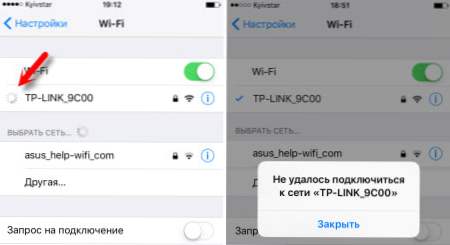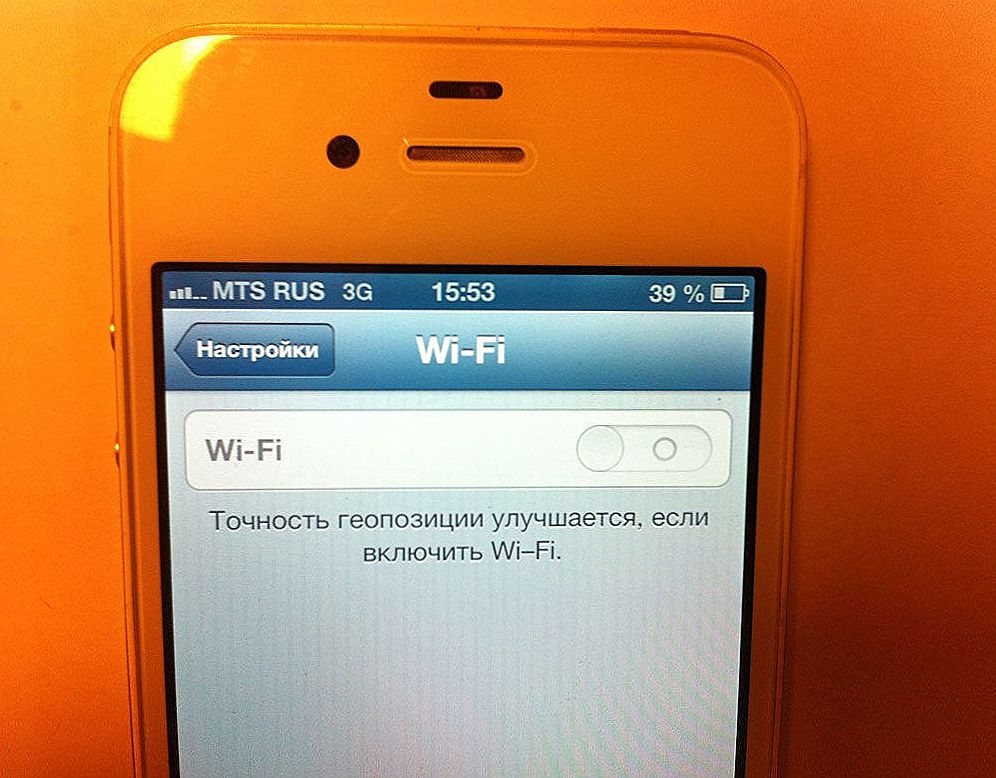V tomto článku chcem zvážiť riešenia rôznych problémov, ktoré sa môžu vyskytnúť v procese pripojenia zariadenia iPhone alebo iPadu do siete Wi-Fi. Často vidím komentáre v komentároch: "čo robiť, ak sa iPhone nepripoja k Wi-Fi", "prečo sa iPad nepripojí k domácej sieti" alebo "prečo internet po pripojení k sieti Wi-Fi nefunguje?". Dnes sa pokúsim odpovedať na tieto a ďalšie otázky podrobne.
Používam iPhone o niečo viac ako rok, mám iPad viac ako 3 roky a nikdy som nemal problémy s pripojením k bezdrôtovým sieťam. Je pravda, že sa často nedokážem pripojiť k novým sieťam. V zásade sú moje zariadenia vždy pripojené k domácej sieti Wi-Fi alebo používajú mobilný internet. Doteraz to bolo, že internet jednoducho nefungoval, ale bol to na všetkých zariadeniach a problém bol v routeru alebo poskytovateľovi.

V dnešných mestách je plná Wi-Fi sietí. V obchodoch, kaviarňach, kluboch, hoteloch, metroch alebo jednoducho otvoriť bezdrôtové siete v uliciach mesta. A najčastejšie sa iPhone do týchto sietí nepripojí. Aj keď nie je nezvyčajné mať problémy s pripojením k domácim smerovačom. Tiež som si často všimol správy, že iPhone sa nechce pripojiť k bezdrôtovým sieťam v metre.Poskytuje správu "Bezpečné pripojenie". Týmto sa tiež snažíme prísť na to.
Môže to byť šikovné: Wi-Fi v systéme iOS 11: zapína sa, nevypína sa, nepripojuje sa a iné problémyMyslím, že tento návod je vhodný pre všetky modely telefónov (iPhone 7, iPhone 6, 5, 5S atď.) A tablety od spoločnosti Apple. Rovnako to nerobí veľký rozdiel medzi routerom: Mikrotik, TP-Link, D-Link, ASUS atď. Podľa môjho názoru však mobilné zariadenia spoločnosti Apple nie sú veľmi priateľské smerovačom Mikrotik. Ak máte problémy s pripojením k sieti niekoho iného, nebudete môcť zmeniť nastavenia smerovača. A to môže byť potrebné.
Uvažujeme o riešeniach nasledujúcich problémov a chýb:
- Chyba v zariadeniach iPhone alebo iPad: "Nepodarilo sa pripojiť k sieti." Pravdepodobne jeden z najpopulárnejších. Alebo keď je pripojenie dlhé (konštantné). Ikona odstreďovania v blízkosti názvu siete.
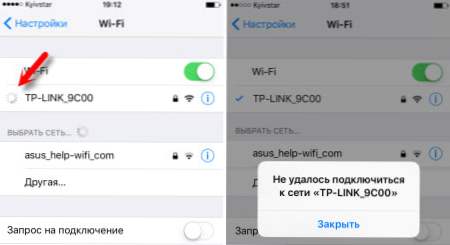
- Keď sa pri pripájaní k sieti Wi-Fi zobrazí správa "Neplatné heslo".
- Neexistuje žiadne pripojenie k sieti Wi-Fi a chyba je "Nesprávna sieť" alebo "Nesprávne pripojenie". Vrátane metra.
- Keď je vypínač Wi-Fi neaktívny. Nemôžem zapnúť Wi-Fi na svojom iPhone.
- Existuje pripojenie k bezdrôtovej sieti, ale internet nefunguje a nápis "Bez pripojenia na Internet".
- Riešenie problému, keď sa iPhone automaticky nepripojí k sieti Wi-Fi.
- Problém je vtedy, keď sa v našom zariadení so systémom iOS nepodarí vidieť, alebo nebudeme brať do úvahy všetky siete Wi-Fi. Keďže som už napísal podrobné pokyny k tejto téme: Čo robiť, ak iPhone (iPad) neuvidí sieť Wi-Fi. Môžem ihneď povedať, že ak zariadenie nevidí jednu sieť a nie je tam žiadna krytka, takmer vždy ide o hardvérovú chybu, ktorá musí byť opravená v servisnom stredisku.
- Mnohí tiež sťažujú, že iPhone sa nepripojí k sieti Wi-Fi prenosného počítača. To sa môže vyskytnúť pri distribúcii internetu z počítača. Myslím si, že v tomto prípade to nie je telefón alebo tablet, ale nastavenie prístupového bodu na samotnom počítači. Napísal som o riešení tohto problému tu.
Najprv:
- Reštartujte zariadenie so systémom iOS. Súčasne stlačte a podržte tlačidlo "Domov" a tlačidlo "Napájanie". Rovnako reštartujte smerovač (vypnite a zapnite napájanie), ak máte prístup k smerovaču. Pokúste sa pripojiť podľa pokynov: ako pripojiť iPad k internetu cez Wi-Fi. Na iPhone je všetko presne to isté. Ak táto metóda nepomohla, hľadáme ďalšie riešenie.
- Zistite, aký je problém. Ak to chcete urobiť, pokúste sa pripojiť k sieti (alebo niekomu inému) iné zariadenie. Existuje niekoľko. Zistite, či na nich funguje internet.Ak majú iné zariadenia aj problémy s pripojením alebo s prístupom na internet, problém sa nachádza na strane smerovača alebo poskytovateľa internetu. Poviem o niektorých nastaveniach routeru v článku nižšie. Tiež skúste pripojiť svoj iPhone k inej sieti. Ak sa nepripojí k žiadnej sieti Wi-Fi, obnovte sieťové nastavenia (viac o tom neskôr v článku).
Snažíme sa "zabudnúť na sieť" na zariadení iPhone / iPad a znova sa pripojiť k sieti Wi-Fi
Funkcia "Zabudnite na túto sieť" zriedka pomáha zbaviť sa rôznych problémov spojenia. Najmä táto metóda je dôležitá v prípade, že zariadenie nie je pripojené po zmene nastavení smerovača. Napríklad po zmene hesla siete Wi-Fi. A zobrazí sa chyba "Nepodarilo sa pripojiť k sieti" alebo prebieha trvalé pripojenie.
Stačí prejsť na nastavenia siete Wi-Fi a kliknúť na problémovú sieť. Potom kliknite na "Zabudnúť na túto sieť" a potvrďte akciu kliknutím na tlačidlo "Zapomenúť".

Potom sa pokúste opätovne pripojiť a zadajte heslo.
Vykonanie úplného obnovenia siete na zariadení so systémom iOS
Iné riešenie, ktoré úplne odstráni všetky nastavenia siete na iPhone a umožňuje zbaviť sa mnohých problémov spojených s pripojením na Internet a obnovením práce Wi-Fi.
V nastaveniach otvorte sekciu "Basic" - "Reset" a kliknite na "Reset network settings". Ďalej potvrďte reset.

Potom sa môžete pokúsiť pripojiť iPad, iPhone k sieti Wi-Fi. Ak problém pretrváva a nechce sa pripojiť, je pravdepodobné, že záležitosť je v nastaveniach smerovača (čo, dúfam, už ste reštartovali).
Čo môžem zmeniť nastavenia smerovača?
V nastaveniach smerovača môžete skúsiť zmeniť nasledujúce parametre: oblasť, režim prevádzky, kanál, šírka kanálu, typ šifrovania.
Za týmto účelom prejdite na nastavenia smerovača. Takmer všetky tieto parametre je možné zmeniť v sekcii s nastaveniami Wi-Fi. Ukážem príklad smerovača TP-Link.
Appel odporúča nastaviť takéto parametre:
- Región: nastavte región. V niektorých prípadoch pomáha nastavenie Spojených štátov.
- Režim (režim): Pre sieť s frekvenciou 2,4 GHz - 802,11 b / g / n (zmiešaná). Pre frekvenciu 5 GHz - 802.11a / n.
- Kanál: automaticky. Ako experiment môžete umiestniť statický kanál. Ale nie vyšší ako 11.
- Šírka kanála: auto alebo 20 MHz.

WPA / WPA2-Osobný typ overovania a šifrovanie AES.

Po zmene parametrov nezabudnite ich uložiť a reštartujte smerovač.
Ak sa iPhone nepripojí k smerovaču Wi-Fi a nezapíše, že "Neplatné heslo"
Tu je ďalšia populárna chyba:

V takom prípade odporúčam najskôr skontrolovať heslo.Ako pravdepodobne naozaj zadáte nesprávne heslo. Upozorňujeme, že v hesle sa rozlišujú veľké a malé písmená (veľké a malé písmená sú rôzne). Heslo môžete zobraziť na inom zariadení alebo v nastaveniach smerovača. Napísal som o tom v článku: ako zistiť svoje heslo Wi-Fi alebo čo robiť, ak ste zabudli svoje heslo.
Ak ste si istí, že zadávate všetko správne, ale IPhone presne píše, že heslo je nesprávne, môžete sa pokúsiť nastaviť iné heslo v nastaveniach smerovača. Vložte niekoľko jednoduchých, 8 číslic. Nastavenia zabezpečenia: WPA2 (AES).
Upozornenie: "Nebezpečná sieť"
Toto je len upozornenie, ktoré je možné vidieť na vašom iPhone pri pripojení k nezabezpečenej sieti Wi-Fi. Kliknutím na samotnú sieť sa zobrazia bezpečnostné odporúčania. Táto funkcia sa objavila v systéme iOS 10.

Ak je to vaša domáca sieť, potom samozrejme nastavte heslo. Ak sieť nie je vaša, jednoducho ju môžete použiť. Ale pamätajte, to nie je úplne bezpečné.
"Žiadne pripojenie k internetu" v zariadeniach iPhone a iPad
Ak je mobilné zariadenie úspešne pripojené k sieti, ale stránky v prehliadači sa neotvárajú a programy nemajú prístup na internet, dôvod je s najväčšou pravdepodobnosťou na strane prístupového bodu. Tiež v blízkosti názvu siete môže byť nápis "Žiadne internetové pripojenie".

Skontrolujte, či internet pracuje na inom zariadení, ktoré je pripojené cez ten istý smerovač. Ak nie, pozrite si článok: Prečo internet cez Wi-Fi a kábel nefunguje cez smerovač. Ak na iných zariadeniach je všetko v poriadku, problém s Wi-Fi je iba na zariadení iPhone, potom ho najskôr reštartujeme. Ak to nepomôže, vynulujte sieťové nastavenia (o tom píšete vyššie).
Riešenia pre iné problémy Wi-Fi
Stručne sa pozrime na ďalšie dve prípady:
- Wi-Fi nie je súčasťou balenia. Neaktívny prepínač. Na webovej stránke spoločnosti Apple sa odporúča obnoviť sieťové nastavenia. Ako to urobím, podrobne som napísal vyššie v článku. Ak sa reset nepomohol, môžete sa pokúsiť vykonať úplné vynulovanie nastavení zariadenia. Ale s najväčšou pravdepodobnosťou budete musieť kontaktovať servisné stredisko. Pretože to znamená rozpad modulu Wi-Fi v telefóne alebo tablete.
- Prečo sa iPhone nepripojí k Wi-Fi automaticky? S najväčšou pravdepodobnosťou ide o nejaký problém. Keďže sa telefón vždy pokúša automaticky pripojiť k známej bezdrôtovej sieti, ku ktorej už bola pripojená. Môžem len odporučiť zabudnúť na potrebnú sieť v nastavení (podrobnejšie, ako to urobiť, som napísal vyššie) a pripojiť sa k sieti znova.
Tiež som chcel povedať niekoľko slov o verejných a zahraničných sieťach Wi-Fi.Keď nemôžeme pripojiť váš iPhone alebo iPad k takejto sieti Wi-Fi, musíme si uvedomiť, že tam môže byť nakonfigurovaná nejaká možnosť blokovania (napríklad väzba MAC) alebo tam, kde je zariadenie jednoducho zablokované. Keďže nemáme prístup k nastaveniam prístupového bodu, všetko, čo možno urobiť, je obnovenie sieťových nastavení v zariadení.
Snažil som sa zvážiť všetky najpopulárnejšie a najčastejšie prípady, ktorým čelia majitelia mobilných zariadení od spoločnosti Apple. Ak máte nejaký iný problém, alebo poznáte iné pracovné riešenia, napíšte o tom v komentároch. S pozdravom!